Τα εικονίδια στο Greenshot εμφανίζονται μικροσκοπικά και δύσκολο να δουν; Ακολουθεί μια γρήγορη λύση για αυτό. Το καλύτερο πράγμα για αυτό είναι ότι έχει έναν ενσωματωμένο επεξεργαστή που σας επιτρέπει να σχολιάσετε γρήγορα το στιγμιότυπο screenshot σας αμέσως μετά τη λήψη του. Ωστόσο, σε οθόνες υψηλής ανάλυσης, τα εικονίδια του συντάκτη μπορούν να φαίνονται απίστευτα μικρά, καθιστώντας δύσκολη τη χρήση. Ευτυχώς, αυτό το πρόβλημα είναι αρκετά απλό να διορθωθεί. Σε αυτό το σεμινάριο, θα σας δείξω βήματα για να προσαρμόσετε τις ρυθμίσεις Greenshot έτσι ώστε αυτά τα εικονίδια να εμφανίζονται και πάλι φυσιολογικά. Ας ξεκινήσουμε.-ICONS-310125.JPG? REALIZE=501%2C513 & SSL=1″>
Βήματα για να διορθώσετε μικρά εικονίδια στο GREENSHOT EDITOR
“ Προτιμήσεις “option.go στο” Γενικά “tab.Change Το”μέγεθος εικονιδίων”σε” 32 “. Κάντε κλικ στο” Ok “Με αυτό, το πρόβλημα είναι σταθερό και τα εικονίδια εμφανίζονται μεγαλύτερα στον επεξεργαστή Greenshot. Βεβαιωθείτε ότι η εφαρμογή Greenshot είναι ανοιχτή. και επιλέξτε την επιλογή” Προτιμήσεις “. Αυτό ανοίγει το παράθυρο ρυθμίσεων Greenshot. Ανοιχτό-greenshot-settings-310125.jpg? resize=907%2C279 & SSL=1″>
Στο παράθυρο ρυθμίσεων, μεταβείτε στην καρτέλα” “. Μέγεθος εικονιδίων “σε” 32 “και κάντε κλικ στο κουμπί” ok “
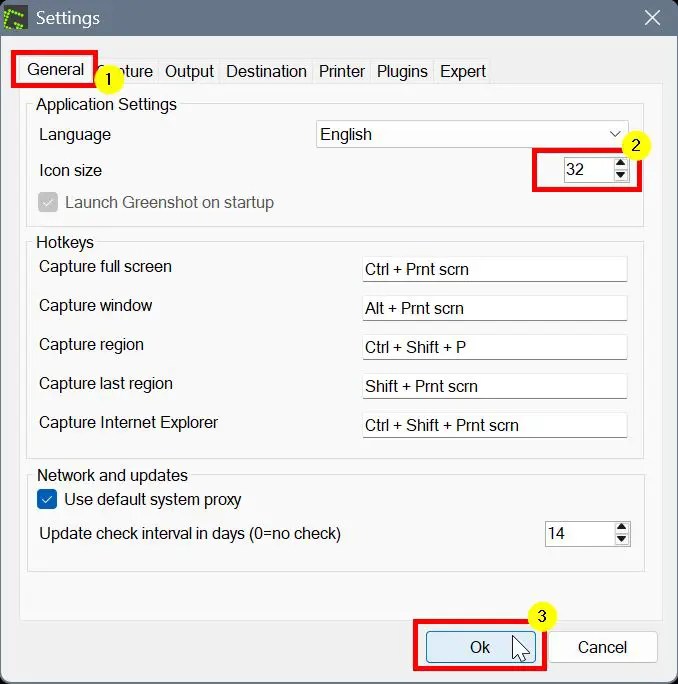
Αυτό είναι. Με αυτό, όλα τα εικονίδια στον επεξεργαστή Greenshot θα εμφανιστούν μεγαλύτερα . Εάν εξακολουθείτε να βλέπετε μικρότερα εικονίδια, αλλάξτε το μέγεθος του εικονιδίου σε”48″. Αυτό θα πρέπει να το διορθώσει. WindowsLoop.com/wp-content/uploads/2025/01/greenshot-icons-fixed-310125.jpg?resize=744%2C795&ssl=1″>
Σημείωση : αν δεν το κάνετε Δείτε τις αλλαγές, κλείστε την εφαρμογή Greenshot και ανοίξτε ξανά.
